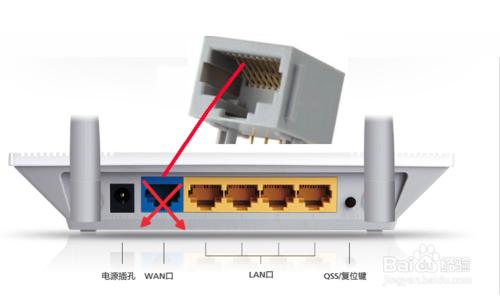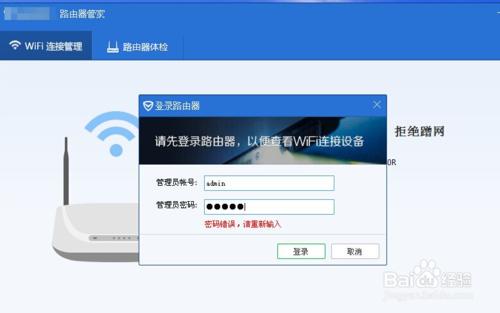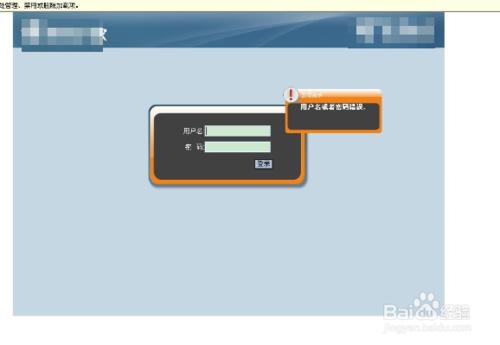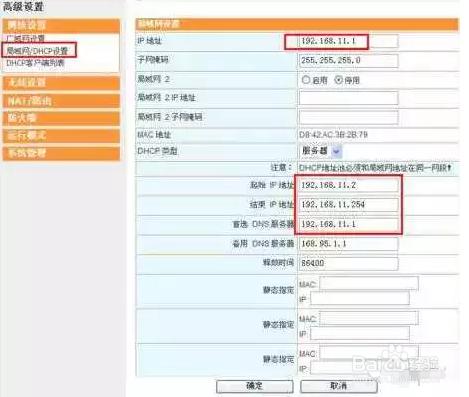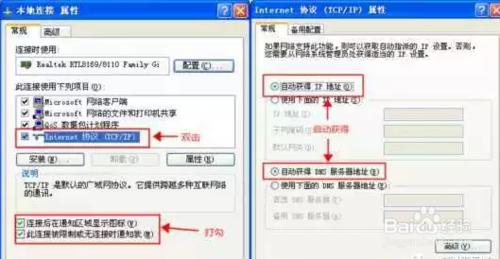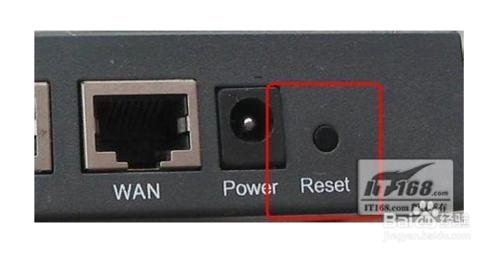家庭寬頻或者工作單位的網路出現故障時,一般我們都先要檢查一下路由器的設定。看看問題是否出在路由器身上。
工具/原料
電腦
路由器
1.路由器設定的網頁儲存在路由器晶片裡,設定時WAN介面(路由器上藍色介面)不需要接網線
路由器設定的網頁儲存在路由器晶片裡,設定時WAN介面(路由器上藍色介面)不需要接網線。
2.進入不了管理介面,或者打不開192.168.1.1
方法1
fwr701型可以嘗試使用10.0.0.1進入(瀏覽器輸入10.0.0.1)
如使用此方法可以進入進入後請修改路由器地址到正常網段,可參見修改路由器地址防止與網內路由器、光貓等衝突
方法2
1.點選“開始-執行-輸入:cmd並確定”,
2.在CMD介面輸入:ipconfig
3.檢視Default gateway..........:後面的IP地址,(WIN7 /8/10為預設閘道器地址)
4.將這個IP輸入瀏覽器
*如地址為空則將路由器重置(請重置路由器按RST鍵10秒),然後再嘗試
方法3
XP使用者:
雙擊桌面右下角圖示,點“支援”標籤,點選“修復”,然後檢視當前閘道器
WIN7 /8/10使用者:
1. 開啟“網路和共享中心”
2. 點選“本地連線”,雙擊ipv4 地址,改為自動獲得IP地址和DNS伺服器
3. 點選“診斷”,診斷結束後點擊“詳細資訊“,檢視網絡卡資訊,找到”IPv4
預設閘道器”,檢視當前閘道器
4.開啟 IE 瀏覽器,輸入當前閘道器IP 地址。
*如地址為空則將路由器重置(請重置路由器按RST鍵10秒),然後再嘗試
3.修改路由器地址防止與網內路由器、光貓等衝突
*修改後重啟路由器生效。此處為進入路由器的地址,修改後以後登入路由器要使用改過的新地址登入。
FWR系列(黑色路由器)登入路由器—網路引數—LAN口設定,修改此處IP地址即可。(下圖)
FR系列(白色路由器)點選“網路設定”,“區域網/DHCP 設定”,將192.168.1.1 改為192.168.11.1,首選DNS 伺服器也改為192.168.11.1,點選確定,等待30 秒(下圖)
4.電腦用網線連線路由器但是上不了網
*如果你的電腦直接插在modem(貓)上就能上網(帶有路由撥號功能)無需在電腦輸入賬號密碼的話可以嘗試動態IP的連結方式
1使用有線連線路由器和電腦檢查是否可以上網
2開啟路由器管理介面
3進入下圖紅框處位置是否有引數,
FWR系列
FR系列(檢查internet設定處紅框內參數)
有引數:可將此網線直接接入電腦檢查不用路由器狀態下是否可以上網。
無引數:請檢查路由器WAN燈是否亮,燈不亮請檢查WAN口網線是否正常連線路由器,可將此網線直接接入電腦檢查不用路由器狀態下網路是否可用。
5.能上QQ和旺旺,網頁打不開
1.電腦桌面點選“開始—執行—cmd—確定”
2.輸入ipconfig/all,檢視”DNS SERVERS………………:”(DNS伺服器……….)後面一行和下面一行是否為空?
如果為空:
請檢查電腦DNS伺服器設定是否為自動獲取,可參閱問題列表設定電腦自動獲取IP地址和DNS伺服器地址。
為192開頭地址但不是路由器登入地址(FR系列):
請進入路由器介面區域網設定(圖a中的首選DNS伺服器)將首選dns地址設定為路由器登入地址(圖a中的IP地址)。
FWR系列預設為自動使用路由器地址為DNS地址
6.設定電腦自動獲取IP地址和DNS伺服器地址
XP使用者:
1. 點選桌面“網路上的芳鄰”右鍵“屬性”
2. “本地連線”右鍵“屬性”
3. 檢視 IP 地址,改為自動獲得IP 地址和DNS 伺服器,
點選兩次確定
WIN7 /8/10使用者:
1. 開啟“網路和共享中心”
2. 點選“本地連線”,雙擊ipv4 地址,改為自動獲得IP地址和DNS伺服器
7.路由器重置恢復出廠設定
用細長物(如牙籤、針尖等)捅路由器背面的小孔內的開關按下10秒
注意事項
為避免與其他裝置衝突設定期間請只用網線連線路由器和電腦,不要連線其他裝置。本文以一種路由器配置為例,其他品牌路由器配置類似。
路由器設定的網頁儲存在路由器晶片裡,設定時WAN介面(路由器上藍色介面)不需要接網線